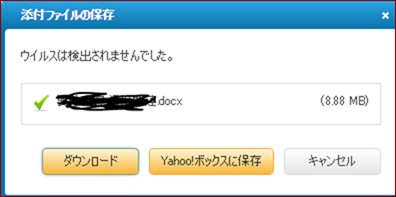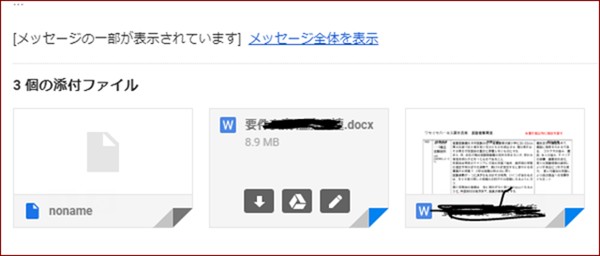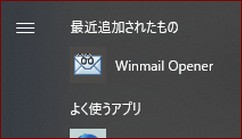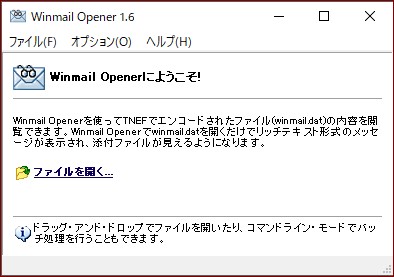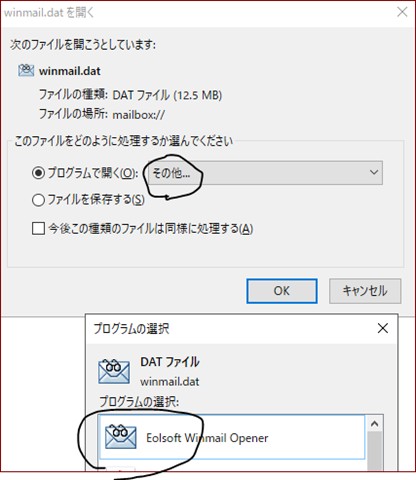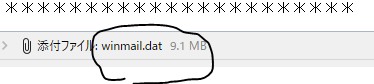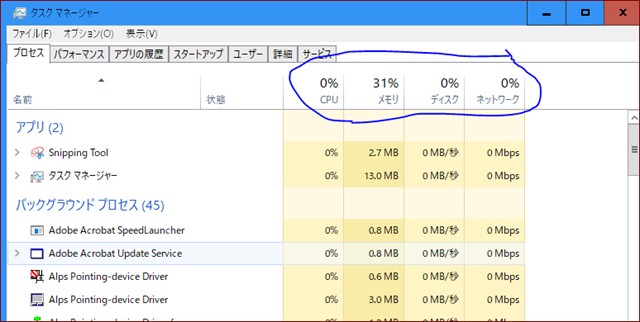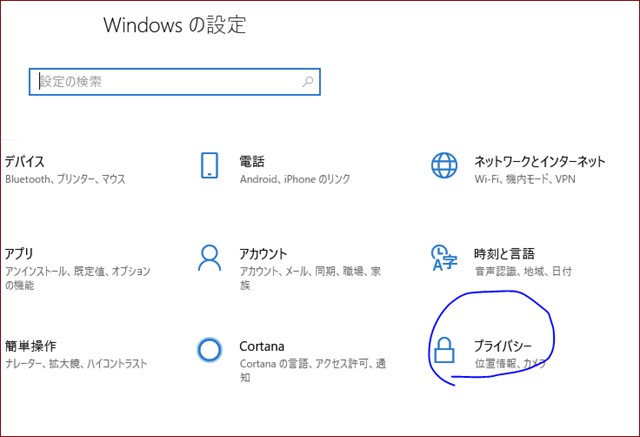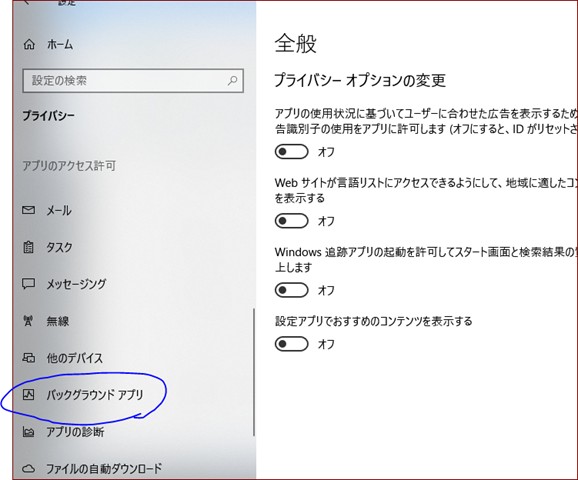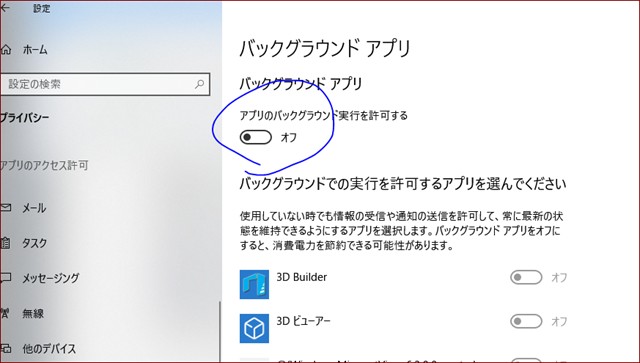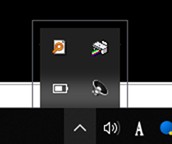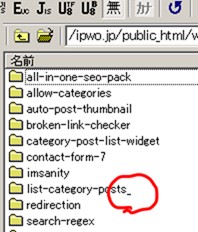添付ファイルwinmail.datを開くには、
1. yahooメールで開く。(webサイト)
ヤフーメールに転送するなどして、webサイトでメールを開くと、添付(winmail.dat)が普通に分離されていました。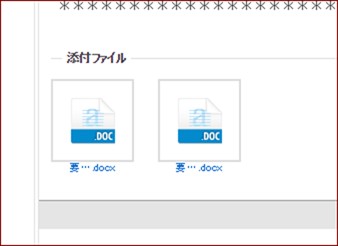
YAHOOメールで開くと、winmai.datは無く、単にword文書(.docx形式)が添付として現れました。
ダウンロードする際に、ウイルスのチェックをしてくれます。
ダウンロードした文書は、そのままワードで開けました。
2. Gメールで開く(webサイト)
Gメールでも、添付ファイルが分離されていました。
また、プレビューもわかります。ダウンロードすれば、WORDで開けます。
3:winmailopenerを入れる(フリーソフト)
https://www.eolsoft.com/download/からダウンロードしたものを使用
ダウンロードされたwinmail_opener.exeをクリックしてインストール。
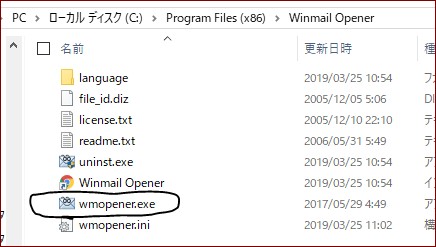
Program Files(x86) > Winmail Opener というフォルダにインストールされました。
Winmail Openerを起動させると、日本語表示
ファイルを開くからwinmail.datを指定するだけ。
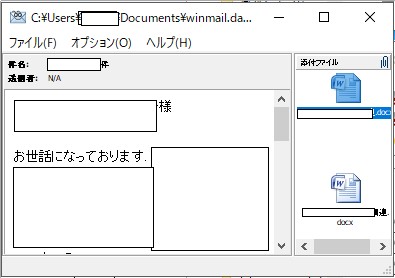
すると、メールの内容とともに、添付ファイルが現れる。
添付ファイル(.docx)をクリックすれば、ワードが立ちあがり内容がわかる。
・wmopener.exeを、.datを開く際にいつも使うファイルに紐付ければ、添付のwinmail.datをクリックするだけで、上の画面が現れました。
これは便利。
参考サイト:
・メール添付されたwinmail.datを開く
https://hp.brs.nihon-u.ac.jp/~momose/winmail/index.html・メールに添付された「winmail.dat」を特定のソフトなしに開く方法
https://www.itmedia.co.jp/bizid/articles/0712/14/news148.html・winmail.dat変換ツール(インストール不要)
https://winmaildat.net/ ← 自分の環境では変換できませんでした。(無反応)
この記事を投稿した理由
メールの添付ファイルが、winmail.datになっていました。
単に、文書の内容が.DATとして勝手に添付されてしまうのだろうと思い無視しようとしました。
ところが、添付を確認してくださいと書かれ、容量も9.1MBあるので、なんらかの文書が添付されているようです。
開けませんから、PDFにして再送してくださいと返信しようとしましたが、調べると
winmail.datになるのは、OUTLOOK(メールソフト)を使って送った側と同様のメール環境で無い場合に変換されることが」あるようです。
それなら開きたい。
ところが、参考サイトを見ると、読むだけでまどろっこしい。
もっと早く理解したい。
winmail.datになる理由は、わからなくても良いから。
ということでした。
PC環境:メールソフトThunderbird、WIN10-PRO 64BIT
その後、Winmail Openerは削除しました。(一度、変なメッセージが出たため。)